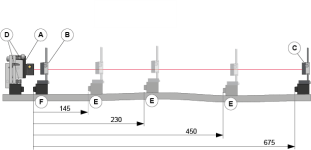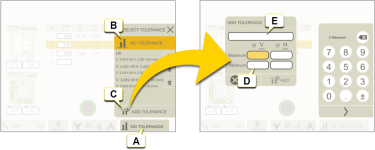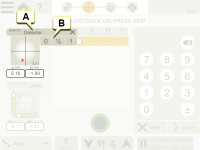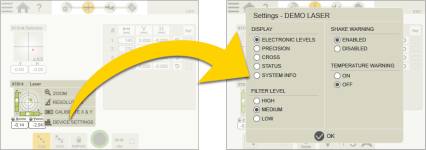Messung
Messeinheiten einrichten und Vorgehensweise
- Wählen sie "Messung"
 im Workflow.
im Workflow. - Positionieren Sie den Lasersender [A] auf dem zu messenden Objekt.
- Positionieren Sie den Detektor [B] so nahe wie möglich am Lasersender.
- Stellen Sie den Lasersender horizontal und den Detektor vertikal auf den Stangen ein, sodass der Laser auf die Mitte des Detektors PSD trifft (annähernd 0,00).
- Wählen Sie
 , um den Wert auf Null zu setzen (siehe „Halbieren oder Nullsetzen des Wertes für eine bestimmte Echtzeitmessung des Detektors“ unten). Dies ist jetzt der Einrichtpunkt Nummer Eins (markieren Sie den Einrichtpunkt auf dem zu messenden Objekt).
, um den Wert auf Null zu setzen (siehe „Halbieren oder Nullsetzen des Wertes für eine bestimmte Echtzeitmessung des Detektors“ unten). Dies ist jetzt der Einrichtpunkt Nummer Eins (markieren Sie den Einrichtpunkt auf dem zu messenden Objekt). - Verschieben Sie den Detektorpunkt [C], der am weitesten entfernte Messpunkt.
- Stellen Sie den Laserstrahl mithilfe der Lasereinstellschrauben [D] so ein, dass er auf die Mitte des Detektors PSD trifft (annähernd 0,00). Dies ist jetzt der Einrichtpunkt Nummer Zwei.
- Wiederholen Sie Schritt 5 - 7 und nehmen Sie die Feineinstellung der Punkte vor.
- Registrieren Sie die Messwerte für die gewählten Abstände [E], siehe „Messung“ unten. Abstände werden immer vom ersten Punkt [F] aus gemessen. Der Lasersender darf nicht berührt werden.
- Wählen Sie Referenzpunkte aus, z.B. den ersten und den letzten Messpunkt.
HINWEIS! Je genauer Sie während der Einstellung des Laserstrahls die Parallelität zum Messobjekt wählen, desto akkurater ist das Messergebnis.
Messung
- Tippen Sie im Workflow auf „Messen“,
 siehe Ansicht Messen unten.
siehe Ansicht Messen unten. - Tippen Sie auf
 , um die Werte zu registrieren.
, um die Werte zu registrieren. - Wählen Sie zum erneuten Messen einen registrierte Messpunkt in der Liste aus und tippen Sie auf
 , siehe Ansicht Messen unten.
, siehe Ansicht Messen unten.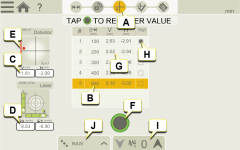
Ansicht Messen.
- Das Symbol Messen ist aktiv im Workflow.
- Messposition.
- Live-Messung des Detektors.
- Live-Messung des Lasersenders.
-
Kantenwarnung. Wenn der Laserstrahl nah an der Kante ist, leuchtet die Kante als Warnung auf. Wenn die Kantenwarnung aktiv ist, ist es trotzdem möglich, Werte zu erfassen. Möglicherweise ist jedoch die Genauigkeit verringert.
-
Tippen, um den Messwert für die aktive Messposition zu registrieren.
- Registrierte Messwerte.
-
Referenzpunkt. Um einen Referenzpunkt auszuwählen, tippen Sie zuerst auf „Referenz“ in den Referenzmodi.
-
Tippen Sie, um den Filter für den Detektor auszuwählen. Gehe zu Filter
-
Referenzmodi.
HINWEIS! Die M-Einheit kann zusammen mit einem Lasersender als Detektor verwendet werden. Die S-Einheit darf nicht als Detektor verwendet werden.
Toleranz
Standardmäßig ist keine Toleranz festgelegt. Fügen Sie zum Festlegen der Toleranz bevorzugte Werte hinzu.
- Tippen Sie zum Einstellen der Toleranzen.
- Keine Toleranz (Voreinstellung).
- Fügen Sie eine Toleranz hinzu.
- Stellen Sie die Toleranzen für den vertikalen und horizontalen Versatz auf der Tastatur ein.
- Wenn Sie der Toleranz einen bestimmten Namen geben möchten, schreiben Sie ihn hier.
Referenzmodi
Zur Durchführung einer Bestwertberechnung wird das Objekt zum niedrigsten Spitze-Spitze-Wert geneigt. Es wird so gerade wie möglich zwischen die Ebenen befestigt.

|
Rohwerte. |

|
Null. Zur Durchführung einer Bestwertberechnung wird das Messobjekt zum niedrigsten Spitze-Spitze-Wert geneigt. Es wird so gerade wie möglich zwischen die Ebenen mit einem Durchschnitt von Null befestigt. |

|
Negativ. Bestwert mit allen Messpunkten unter 0. Die Referenzlinie wird zum höchsten Messpunkt verschoben. |

|
Positiv. Bestwert mit allen Messpunkten über 0. Die Referenzlinie wird zum niedrigsten Messpunkt verschoben. |

|
Durchschnitt. Die Referenzlinie wird zum Durchschnittswert der Messpunkte verschoben. |

|
Legen Sie einen benutzerdefinierten Referenzpunkt fest. |
Halbieren Sie den Wert für die Live-Messung des Detektors oder setzen Sie diesen auf Null
- Tippen Sie auf die Live-Geräteansicht, um das Kontext-Menü zu öffnen.
- Tippen Sie aus „0“ um auf Null zu setzen, „1/2“ um den Wert zu halbieren oder „1“ um zum Absolutwert zurückzukehren.
Geräteeinstellungen für XT20 und XT22
Tippen Sie auf die Live-Geräteansicht, um das Kontextmenü zu öffnen und tippen sie dann auf „DEVICE SETTINGS“ (Geräteeinstellungen). Stellen Sie die Displayanzeige, den Filterpegel sowie Aktivierung/Deaktivierung der Rüttelwarnung und der Temperaturwarnung ein.
Warnungen während der Messung
Die folgenden Warnungen können in der Live-Geräinformation erscheinen.
- Rüttelwarnung für Lasersender. Deaktivierung über Rüttelwarnung „AUS“ in der XT App. Wenn die Vibrationen zu stark sind, so dass die Rüttelwarnung während der Messung erscheint, empfiehlt es sich, die Einstellung des Filterpegels der elektronischen Nivellierwaagen in der XT App zu erhöhen
- Temperaturwarnung für Lasersender. Deaktivierung über Temperaturwarnung „AUS“ in der XT App.
- Keine Winkelinformationen verfügbar. Die elektronischen Nivellierwaagen und Neigungsmesser des Lasersenders sind außerhalb des Bereichs. Bitte positionieren Sie den Sender näher an die horizontale oder vertikale Ebene.
- Gerät getrennt.
- Warnung - Batterie schwach! Laden Sie das Messgerät.